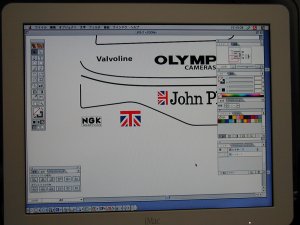| ユニオンジャックのようなカラーイラストをデカールにするとき一番問題となるのが色透けのことだと思う。特に赤のボディの上に白の部分が載る場合や暗いボディに明るい色が載る場合である。これを防ぐには下地に白色のベタを印刷して上に実際のものを重ね印刷する方法がアル。しかし、この技はアルプスのマクロドライプリンターを使用してしかも白色インクを使用できる機種でなければ使えない。基本的にはこの制作記はマイクロドライを使うことを前提としています。そして、白を下地に印刷しても色透けは完全には防げない場合もある。ここで、思い出すのが成形色の滲み上がりを防ぐため銀色を吹くという技である。これをデカールにも応用すれば赤の滲み上がりをかなり防げる。ただし二枚貼りのリスクも負うことになりますが。そしてただスキャンしただけだと形が歪み左右対称にはトレースできない。 |
 |